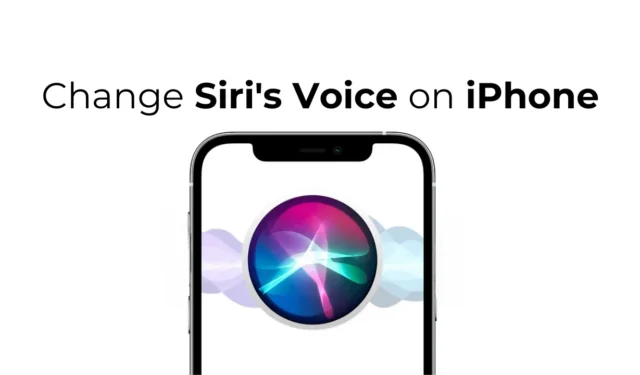
Siri は間違いなく、これまでに作られた音声アシスタントの中で最も信頼性が高く、役に立つものの 1 つです。iPhone の音声アシスタントは Android の Google アシスタントと同じように機能し、道順を教えたり、質問の答えを見つけたり、タイマーやアラームを設定したりすることができます。
iPhone の Siri は、基本的に声だけで日常のタスクを実行できるようにします。しばらく Siri を使用している場合、応答に使用する声に飽きてしまうかもしれません。場合によっては、iPhone で Siri の声を変更したい場合があります。
では、iPhone で Siri の音声を変更することはできるのでしょうか? この記事では説明します。まず、iPhone で Siri の音声を変更できるかどうか、また変更できる場合は、どのような音声オプションが利用できるかを確認しましょう。
iPhoneでSiriの音声を変更できますか?
はい、iPhone の Siri の音声はある程度カスタマイズできます。iPhone の Siri 音声設定では、さまざまな音声の種類とアクセントが利用できます。
iPhone、Apple Watch、Mac、HomePod で Siri が話す音量や速さを変更できます。
iPhoneでSiriの音声を変更するにはどうすればいいですか?
iPhone で Siri の音声を変更できることがわかったので、その方法を知りたいと思うかもしれません。ここでは、簡単な手順で Siri の音声を変更する方法を説明します。
1. まず、iPhone で設定アプリを開きます。

2. 設定アプリが開いたら、「Siriと検索」をタップします。

3. 「Siriと検索」画面で、「Siriの音声」をタップします。

4. 次の画面では、Siri のアクセントと音声のオプションがすべて表示されます。[Variety] の下で、選択した言語のアクセントを選択できます。
5. 音声セクションで、希望する音声オプションを選択します。

7. 音声または をタップすると、オーディオサンプルを聞くことができます。音声オプションに満足したら、それを選択できます。
覚えておくべきもう 1 つの重要な点は、Siri は選択した言語に基づいてさまざまな音声プロファイルを提供するということです。したがって、利用可能な音声がどれも気に入らない場合は、Siri の言語を変更して、より多くのオプションを取得してみてください。
iPhoneでSiriの言語を変更する方法
追加の音声プロファイルを取得するには、Siri の言語を変更する方法を知っておくことが重要です。iPhone で Siri の言語を簡単な手順で変更する方法を説明します。
1. iPhone で設定アプリを起動します。

2. 設定アプリが開いたら、「Siriと検索」をタップします。

3. Siriと検索で、言語を選択します。

4. さまざまな言語オプションが表示されます。Siriに応答してほしい言語を選択します。

以上です。iPhone で Siri の言語を変更する方法は以上です。
よくある質問
Apple ではさまざまな音声プロファイルを選択できるため、以下の手順に従って Siri の音声を好きなように変更できます。iPhone で Siri の音声を変更する方法についてさらにサポートが必要な場合は、コメントでお知らせください。また、このガイドが役に立った場合は、お友達と共有することを忘れないでください。





コメントを残す